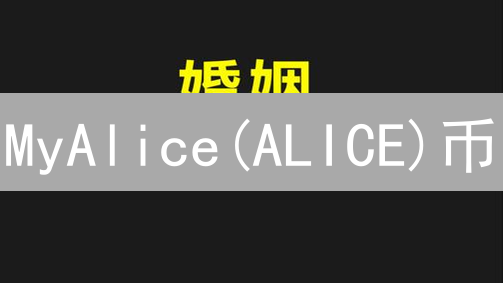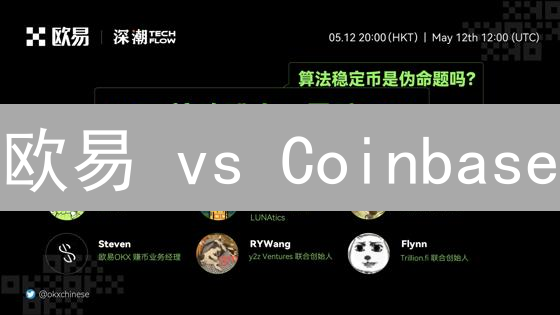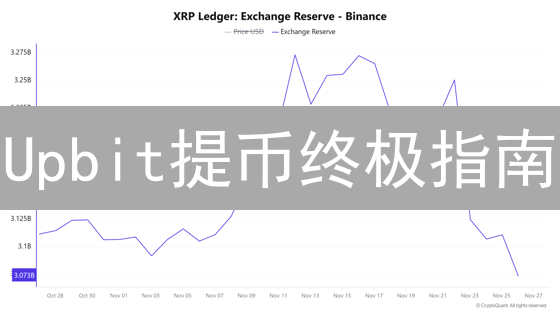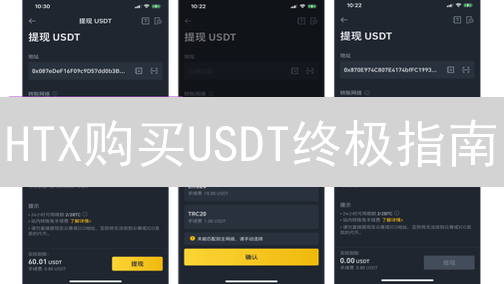您现在的位置是: 首页 > 交易所 交易所
还在裸奔?交易所MFA设置,守护你的数字资产!
时间:2025-03-08 68人已围观
欧易交易所和 Gemini 如何设置多重身份验证 (MFA)
简介
多重身份验证 (MFA),也称为双重身份验证 (2FA),是一种至关重要的安全措施,旨在最大程度地保护您的加密货币账户免受未经授权的访问。不同于仅依赖密码进行身份验证的方式,MFA 要求用户提供多个独立的验证因素,从而构建多层防御体系。这意味着即使攻击者成功窃取了您的密码,他们仍然需要突破额外的安全屏障才能访问您的账户。
MFA 的工作原理是结合使用以下几种常见的验证因素:
- 您知道的内容: 这通常是您的密码,是您唯一知道并应该保密的字符串。
- 您拥有的东西: 这指的是您物理上拥有的设备,例如智能手机上的身份验证应用程序(如 Google Authenticator、Authy)、短信验证码接收设备或硬件安全密钥(如 YubiKey)。
- 您的生物特征: 这涉及使用您的生物特征数据,例如指纹或面部识别,进行身份验证。
通过要求提供来自不同类别的多个验证因素,MFA 能够显著降低您的账户被盗用的风险。例如,即使您的密码泄露(例如,通过网络钓鱼攻击或数据泄露),攻击者仍然需要获得对您手机或硬件安全密钥的访问权限才能成功登录。这意味着攻击者必须同时攻破多个安全措施,这大大增加了攻击的难度和成本。
常见的 MFA 方法包括:
- 基于时间的一次性密码 (TOTP) 应用程序: 这些应用程序(如 Google Authenticator、Authy)生成每隔一段时间(通常为 30 秒)更改的唯一代码。您需要将应用程序生成的代码输入到交易所的登录界面,以验证您的身份。
- 短信验证码 (SMS 2FA): 交易所会将包含验证码的短信发送到您的注册手机号码。您需要将收到的验证码输入到登录界面。请注意,短信验证码的安全性相对较低,因为短信可能会被拦截或欺骗。
- 硬件安全密钥 (U2F/FIDO2): 硬件安全密钥是物理设备,您需要将其插入到您的计算机或移动设备,然后按下按钮或使用生物特征识别进行身份验证。硬件安全密钥被认为是 MFA 最安全的类型之一,因为它们能够有效抵御网络钓鱼攻击。
强烈建议您在所有支持 MFA 的加密货币交易所和钱包上启用 MFA。 启用 MFA 可以显著提高您的账户安全性,保护您的资金免受未经授权的访问。 本文将详细介绍如何在欧易交易所和 Gemini 交易所设置多重身份验证,以便您采取必要的步骤来保护您的数字资产。
欧易交易所 (OKX) 多重身份验证 (MFA) 设置指南
为了进一步提升您的账户安全,欧易交易所 (OKX) 强烈建议您启用多重身份验证 (MFA)。 MFA 能够在您的密码之外增加额外的安全层,即使您的密码泄露,也能有效防止未经授权的访问。 欧易交易所提供多种 MFA 选项,以满足不同用户的安全需求和偏好:
- Google Authenticator 或其他基于时间的一次性密码 (TOTP) 应用: 这是一种流行的 MFA 方式。 您需要在您的智能手机上安装 Google Authenticator、Authy 或其他兼容的 TOTP 应用。 然后,在欧易交易所的账户安全设置中,扫描提供的二维码或手动输入密钥。 之后,每次登录或进行敏感操作时,您都需要输入由 TOTP 应用生成的动态验证码。
- 短信验证: 通过您的手机号码接收短信验证码。 每次登录或进行重要操作时,欧易交易所会向您的手机号码发送包含验证码的短信。 输入正确的验证码才能完成操作。 请确保您的手机号码已正确绑定到您的欧易账户,并定期检查手机信号是否良好。
- 硬件安全密钥 (例如 YubiKey): 硬件安全密钥是一种物理设备,通过 USB 接口连接到您的计算机或通过 NFC 连接到您的移动设备。 它提供最高级别的安全保障,因为验证过程需要物理设备的参与。 在欧易交易所的账户安全设置中,您可以注册您的硬件安全密钥。 之后,每次登录或进行敏感操作时,您需要将硬件安全密钥插入您的设备并按照提示进行操作。
强烈建议您至少启用一种 MFA 方式。为了获得最佳安全效果,您可以考虑同时启用多种 MFA 方式,例如 Google Authenticator 和硬件安全密钥。 启用 MFA 后,请务必妥善保管您的恢复代码或备份密钥,以防您无法访问您的 MFA 设备。
1. 登录您的欧易账户:
访问欧易交易所官方网站 ( https://www.okx.com/ )。在浏览器地址栏输入该网址,确保访问的是官方域名,谨防钓鱼网站。然后,使用您注册的用户名和密码登录您的个人账户。请务必开启双重验证 (2FA),例如谷歌验证器或短信验证,以增强账户安全性,防止未经授权的访问。如果忘记密码,请按照网站提供的密码找回流程操作。登录成功后,您将进入欧易交易所的交易界面。
2. 进入账户安全设置:
- 登录您的欧易账户。成功登录后,找到位于页面右上角的用户头像,通常显示为您的用户名首字母或其他自定义头像。
- 将鼠标指针精确地悬停在用户头像上。此时,系统将自动弹出一个下拉菜单,其中包含了各种账户管理选项。
- 在下拉菜单中仔细查找与账户安全相关的选项。这通常会被标记为“安全中心”、“账户安全”、“安全设置”等类似的名称。请注意,由于欧易交易所会定期进行版本更新和界面优化,具体名称可能会略有差异。如果找不到完全匹配的选项,请尝试寻找描述含义最接近的选项。点击该选项,您将被引导至账户安全设置页面,在这里您可以配置和管理各种安全措施,以保护您的数字资产。
3. 选择多重身份验证方式:
在完成初步的安全设置后,您需要前往账户的安全中心页面,以启用并配置多重身份验证(MFA),也常被称为两步验证(2FA)。通常在用户个人资料的“安全”或“账户安全”等相关选项中可以找到安全中心。进入后,您会看到各种安全设置选项,其中应该包含“多重身份验证”或 “2FA” 的专门部分。点击进入该部分,系统将引导您选择和配置您偏好的MFA方式。
- Google Authenticator (或类似身份验证器应用): 这是一种基于时间的一次性密码(TOTP)生成器,是目前最常用的 MFA 方式,强烈推荐使用。您需要在您的智能手机上下载并安装 Google Authenticator、Authy、Microsoft Authenticator 等应用程序。设置过程中,交易所会提供一个二维码或密钥,您需要在身份验证器应用中扫描二维码或手动输入密钥。之后,应用会每隔一段时间(通常为30秒)生成一个新的验证码,您在登录或进行敏感操作时需要输入该验证码。这种方式相较于短信验证,更加安全可靠,因为它不依赖于运营商的网络,即使手机没有信号也能正常使用。
- 短信验证: 通过短信接收验证码。虽然便捷,但安全性相对较低,因此不建议作为主要的 MFA 方式使用。短信验证容易受到 SIM 卡交换攻击、短信拦截等安全威胁。黑客可以通过欺骗手段将您的手机号码转移到他们的 SIM 卡上,从而接收到您的短信验证码。虽然某些交易所可能会提供短信验证作为备选方案,但建议您尽可能选择其他更安全的 MFA 方式。
- 硬件安全密钥 (例如 YubiKey): 这是一种物理设备,提供最高级别的安全性,适用于对安全性要求极高的用户。硬件安全密钥通过 USB 或 NFC 连接到您的设备,并在您登录时进行身份验证。这种方式可以有效防止网络钓鱼攻击和中间人攻击,因为黑客无法远程获取您的硬件密钥。然而,使用硬件安全密钥需要额外购买硬件设备,并且需要学习如何正确使用。常见的硬件安全密钥品牌包括 YubiKey、Ledger Nano 等。使用前请务必仔细阅读设备的使用说明。
4. 设置 Google Authenticator (推荐):
为了提升账户安全性,强烈建议您启用 Google Authenticator 双重验证。 这是一种安全可靠的身份验证方法,即使您的密码泄露,也能有效防止未经授权的访问。
- 选择 “Google Authenticator” 选项。 在欧易交易所的安全设置页面,找到双重验证选项,然后选择 “Google Authenticator” 作为首选的验证方式。
- 欧易交易所会显示一个二维码和一段密钥。 此二维码和密钥是您将 Google Authenticator 应用与您的欧易账户关联的关键。
- 使用您的 Google Authenticator (或 Authy, Microsoft Authenticator 等类似应用) 扫描二维码或手动输入密钥。 打开您的身份验证器应用程序,选择添加账户,然后使用应用程序扫描欧易提供的二维码。 如果无法扫描二维码,您可以选择手动输入密钥。 请务必仔细核对密钥,确保输入正确。
- Authenticator 应用会生成一个 6 位数的验证码。 成功添加账户后,身份验证器应用程序将定期生成一个 6 位数的验证码,该验证码会不断变化。
- 在欧易交易所的页面上输入验证码,然后点击“确认”或“激活”。 在欧易交易所提供的输入框中,输入您当前在身份验证器应用程序中看到的 6 位数验证码。 请注意,验证码具有时效性,如果验证码过期,请使用新的验证码重新输入。 输入验证码后,点击“确认”或“激活”按钮,完成 Google Authenticator 的设置。
- 重要提示: 务必妥善保管您的备份密钥。 如果您更换手机或无法访问 Authenticator 应用,您可以使用备份密钥恢复您的账户。 备份密钥是您找回账户的重要凭证。建议您将备份密钥保存在安全的地方,例如离线存储或使用密码管理器进行加密存储。 永远不要将备份密钥泄露给他人。 如果您丢失了备份密钥,您可能需要联系欧易交易所的客服进行账户恢复,这可能需要较长时间并提供额外的身份验证信息。
5. 设置短信验证 (不推荐):
- 选择“短信验证”选项。
- 输入您常用的手机号码,确保能够及时接收验证码。
- 点击“发送验证码”。系统将向您输入的手机号码发送一条包含验证码的短信。
- 您将收到一条包含 6 位数验证码的短信,请在有效期内使用。
- 在欧易交易所的页面上输入收到的验证码,然后点击“确认”或“激活”按钮,完成短信验证的设置。
- 注意: 虽然短信验证较为便捷,但由于存在潜在的安全风险,例如 SIM 卡交换攻击和短信拦截等,其安全性相对较低。因此,我们强烈建议您使用更加安全的 Google Authenticator 或其他双因素身份验证(2FA)方式来保护您的账户安全。考虑使用硬件安全密钥等更高级别的安全措施,以进一步增强账户的防御能力。
6. 设置硬件安全密钥:
- 选择“硬件安全密钥”选项。这是启用更高级别安全性的重要步骤。 硬件安全密钥为您的账户增加了一层物理安全保障,极大地降低了被网络钓鱼或恶意软件攻击的风险。
- 按照欧易交易所的指示连接您的硬件安全密钥 (例如 YubiKey) 到您的电脑。 确保您的电脑已安装必要的驱动程序和软件,以便正确识别您的硬件安全密钥。 请仔细阅读欧易交易所的说明,以及您的硬件安全密钥制造商提供的指南。
- 在欧易交易所的页面上输入验证码,然后按照提示完成注册过程。 此验证码通常会在您的硬件安全密钥设备上生成,您需要及时将其输入到欧易交易所的网页上。此过程验证您对硬件安全密钥的物理访问权限,是安全设置的关键环节。
- 注意: 不同的硬件安全密钥设置过程可能略有不同,请参考您的硬件安全密钥制造商的说明。 不同型号的硬件安全密钥可能有不同的激活和验证步骤。 请务必查阅您的硬件安全密钥的用户手册或制造商的网站,获取最准确的设置指南。 一旦设置完成,请务必备份您的硬件安全密钥配置,以防设备丢失或损坏。 某些硬件安全密钥支持备份功能,可以将配置复制到另一个设备,以便在需要时恢复访问权限。
7. 备份恢复代码/密钥:
多重身份验证(MFA)设置完成后,备份恢复代码或恢复密钥至关重要。这些代码或密钥是在您丢失或无法访问已配置的MFA设备时,例如手机丢失、设备损坏、或身份验证器应用出现问题时,恢复对您账户访问权限的关键手段。 它们充当最后的安全保障,确保您不会永久失去账户控制权。
务必将恢复代码或密钥保存在极其安全且不易丢失的地方。 理想情况下,应该采用离线存储的方式,例如:
- 物理备份: 将恢复代码打印出来,并将其存放在防火、防水的安全地方,如保险箱、银行保管箱或者其他只有您才能访问的隐蔽位置。避免将其与MFA设备放置在一起,以防同时丢失。
- 加密存储: 可以使用密码管理器或硬件钱包等工具,对恢复代码进行加密存储。选择信誉良好且安全性高的密码管理器,并设置强密码。
- 多重备份: 创建多个备份副本,并将它们存放在不同的物理位置。这样做可以最大程度地降低因单一事件导致所有备份丢失的风险。
重要提示: 不要将恢复代码或密钥以明文形式存储在电子邮件、云盘或任何其他在线服务中。这些服务容易受到黑客攻击,一旦泄露,您的账户安全将受到严重威胁。 定期检查备份的有效性,确保在需要时能够正常使用。同时,警惕任何声称需要您的恢复代码或密钥的请求,这很可能是网络钓鱼诈骗。
Gemini 多重身份验证设置指南
Gemini 交易所提供多重身份验证 (MFA),这是一项重要的安全措施,强烈建议所有用户启用,以显著增强账户安全性。MFA 通过要求除用户名和密码之外的额外验证步骤,有效防止未经授权的访问,即使您的密码泄露,也能保护您的资金和个人信息。
Gemini 主要支持基于时间的一次性密码 (TOTP) 生成器,例如 Google Authenticator,作为其 MFA 选项。Google Authenticator 是一款流行的移动应用程序,可在您的智能手机上生成安全、唯一的验证码。每隔一段时间,验证码都会自动刷新,从而提供动态、难以猜测的保护层。
设置 Gemini 的 MFA 时,您需要下载并安装 Google Authenticator 或其他兼容的 TOTP 应用程序。然后,您将在 Gemini 账户的安全设置中找到一个二维码或密钥。使用您的身份验证器应用程序扫描二维码或手动输入密钥。扫描或输入密钥后,应用程序将开始生成用于登录和执行某些操作的验证码。请务必将此密钥备份到安全的地方,以便在手机丢失或更换时恢复您的 MFA。
除了 Google Authenticator,Gemini 可能会在未来支持其他 MFA 方法,例如短信验证码或硬件安全密钥。然而,目前 TOTP 解决方案是首选和最常用的选项。
1. 登录您的 Gemini 账户:
访问 Gemini 交易所官方网站,网址为 https://www.gemini.com/ 。在登录页面,输入您注册时使用的电子邮件地址和与之对应的安全密码。请确保您输入的凭据准确无误,以避免登录失败。 如果您启用了双因素认证(2FA),系统可能会要求您输入通过身份验证器应用、短信或安全密钥生成的验证码,请按照提示完成验证。
2. 进入账户设置:
- 登录账户: 确保您已成功登录您的加密货币交易平台或钱包。使用您的用户名和密码(或任何其他必要的身份验证方法)访问您的账户。
- 寻找用户头像: 登录后,通常在界面的右上角可以找到您的用户头像或账户图标。这通常是一个圆形或方形的区域,可能包含您的个人资料图片或默认图标。
- 打开下拉菜单: 点击右上角的用户头像或账户图标,这将展开一个下拉菜单,其中包含各种账户管理选项。
- 选择“Settings” (设置): 在下拉菜单中查找名为 “Settings”(设置)的选项。此选项通常用于访问您的账户配置、安全设置、偏好设置和其他相关设置。点击 "Settings"(设置)选项以进入您的账户设置页面。请注意,不同平台或钱包可能使用不同的术语,例如 "Account Settings"(账户设置)或 "Profile"(个人资料),但它们的功能基本相同。
3. 进入安全设置:
- 在平台的设置界面,找到并点击标记为 “Security”(安全)的选项卡。这个选项卡通常集中了所有与账户安全相关的设置,例如双因素认证(2FA)、密码管理、设备授权管理等。
4. 启用双重身份验证 (Two-Factor Authentication, 2FA):
- 在您的账户安全设置页面中,精准定位“双重身份验证 (Two-Factor Authentication, 2FA)”选项。该选项通常位于“安全”、“账户安全”或类似的专区内。
- 检查2FA的当前状态。如果双重身份验证尚未激活,您将显而易见地看到一个“启用 2FA (Enable 2FA)”的按钮或链接。请毫不犹豫地点击该按钮,启动设置流程。在某些平台上,您可能需要选择您偏好的2FA方式,例如基于时间的一次性密码(TOTP)应用程序、短信验证码或硬件安全密钥。
5. 选择身份验证方式:
为了保障您的账户安全,Gemini 强烈建议启用双重身份验证 (2FA)。 这将为您的账户增加一层额外的保护,防止未经授权的访问,即使密码泄露也能有效保护资金安全。
- Gemini 主要支持基于时间的一次性密码 (TOTP) 的身份验证器应用,例如 Google Authenticator、Authy 或 Microsoft Authenticator。 这些应用程序会在您的手机上生成一个每隔一段时间就会变化的六位或八位数字代码。
- 选择 “Authenticator App” (身份验证器应用) 选项。 在 Gemini 的设置界面中,找到与双重身份验证相关的选项,然后选择使用身份验证器应用作为您的 2FA 方法。 系统会提示您扫描一个二维码或手动输入一个密钥到您的身份验证器应用中。 成功添加后,该应用程序将开始生成用于登录和交易的一次性密码。 请务必妥善备份您的密钥,以防手机丢失或更换。
重要提示: 请务必备份您的恢复代码或密钥。如果您的手机丢失或无法访问身份验证器应用,您将需要这些信息来恢复您的 Gemini 账户访问权限。 将这些信息安全地存储在离线环境中,例如写在纸上并存放在安全的地方。
6. 设置 Google Authenticator:
- Gemini 将在屏幕上呈现一个清晰的二维码,同时伴随一段由字母和数字构成的密钥。请务必妥善保存此密钥,以便在更换设备或应用出现问题时恢复您的双重验证设置。
- 使用您选择的身份验证器应用程序,如 Google Authenticator、Authy 或 Microsoft Authenticator 等。这些应用均支持扫描二维码或手动输入密钥的方式进行配置。推荐使用 Google Authenticator 以获得最佳兼容性和安全性。
- 打开身份验证器应用,选择添加新账户。您可以选择扫描 Gemini 网站上显示的二维码,或手动输入之前保存的密钥。务必核对输入的密钥是否准确无误,任何细微的错误都可能导致验证失败。
- 身份验证器应用会根据设定的算法,每隔一段时间(通常为 30 秒)生成一个全新的 6 位数验证码。请注意,每个验证码都有有效时间,请在过期前使用。
- 回到 Gemini 的设置页面,在指定的输入框中准确输入身份验证器应用当前显示的 6 位数验证码。请务必在验证码过期之前完成输入,否则您需要重新输入一个新的验证码。完成输入后,点击 “Confirm” (确认) 按钮以完成设置。在确认之前,请仔细检查验证码是否正确,避免因错误输入导致验证失败。成功确认后,您的 Gemini 账户将启用双重验证,有效提升账户安全。
7. 备份恢复代码:
- 恢复代码的重要性: Gemini 在账户设置过程中会生成一组唯一的恢复代码。 这些代码是您在无法访问双重验证设备(例如手机丢失、损坏或 Authenticator 应用出现问题)时的最后一道防线,因此务必妥善保管。
- 安全存储建议: 不要将恢复代码以电子形式存储在容易被入侵的设备或云服务中。 最佳实践包括将代码手写在纸上,并将其保存在多个安全且物理隔离的位置,例如保险箱、银行保险柜或不同地点的家中。
- 恢复账户流程: 如果您丢失了手机或无法访问 Authenticator 应用,请立即联系 Gemini 客服。 在身份验证通过后,您可以使用恢复代码重置您的双重验证设置并重新获得账户访问权限。请注意,此过程可能需要一些时间,以确保账户安全。
- 验证备份: 为了确保您已经正确备份了恢复代码,Gemini 可能会在账户设置或其他安全操作过程中随机要求您输入其中一个恢复代码进行验证。 这是一个重要的步骤,可以确认您确实拥有这些代码,并且知道如何使用它们。
- 定期检查: 建议您定期(例如每六个月)检查您的恢复代码是否仍然安全。 如果您怀疑代码已经泄露,请立即联系 Gemini 客服并按照他们的指示操作。
8. 完成设置:多重身份验证的最终确认
完成上述所有步骤后,恭喜您,您的 Gemini 账户已经成功启用了多重身份验证 (MFA)。这意味着,每次您尝试登录 Gemini 平台,或执行诸如提币、修改账户信息等敏感操作时,系统都会要求您提供来自已配置的 Authenticator 应用的动态验证码。这个额外的验证步骤显著提升了账户的安全性,即使您的密码泄露,未经授权的访问者也无法轻易进入您的账户并进行操作,因为他们还需要拥有您手机上的 Authenticator 应用生成的实时验证码。请妥善保管您的手机和 Authenticator 应用,并定期检查MFA设置,确保其正常工作,以便为您的数字资产提供更强大的保护。
常见问题解答
- 如果我丢失了我的 MFA 设备怎么办? 如果您丢失了您的 MFA 设备,例如手机、平板电脑或硬件安全密钥,请立即联系您所使用的加密货币交易所的客服,例如欧易交易所或 Gemini。大部分交易所都提供了专门的账户恢复流程,以帮助用户重新获得账户访问权限。您应该尽快联系客服,防止未经授权的访问。 通常,您可以使用预先生成的备份恢复代码或密钥来快速恢复您的账户。这些备份代码是在您启用 MFA 时提供的,请务必妥善保管。如果您没有备份代码/密钥,可能需要通过更为严格的身份验证流程来证明您的身份。这可能包括提交身份证明文件、回答安全问题,甚至进行视频验证。请耐心配合客服完成身份验证,以便他们能够安全地帮助您恢复账户。
- 我可以同时使用多种 MFA 方式吗? 通常,一个账户在同一时间只能启用一种主要的 MFA 方式,例如 Google Authenticator 或短信验证。这是为了简化账户安全管理和防止潜在的冲突。 然而,您可以使用硬件安全密钥(如 YubiKey 或 Trezor)作为辅助的 MFA 方式,以增强安全性。这意味着您可以使用 Google Authenticator 生成的验证码进行初步验证,然后再使用硬件安全密钥进行二次验证。这种双重验证方式可以显著提高账户的安全性,降低被攻击的风险。请注意,并非所有交易所都支持硬件安全密钥作为辅助 MFA 方式,请在使用前确认交易所的支持情况。
- 为什么我收不到短信验证码? 接收不到短信验证码是一个常见的问题,可能由多种原因引起。手机信号不稳定可能会导致短信延迟或丢失。您可以尝试移动到信号较好的区域,然后重新发送验证码。 运营商可能会将验证码短信识别为垃圾短信并进行拦截。您可以联系您的运营商,确认短信是否被拦截,并要求他们解除拦截。您的手机号码可能被列入了交易所的黑名单,导致无法接收验证码。您可以联系交易所客服,确认您的号码是否在黑名单中,并请求将其移除。 为了提高安全性并避免短信验证码的潜在问题,强烈建议您使用基于时间的一次性密码 (TOTP) 应用程序,例如 Google Authenticator 或 Authy,而不是短信验证。这些应用程序可以离线生成验证码,无需依赖手机信号,并且安全性更高。
- 我的 MFA 验证码无效怎么办? MFA 验证码具有时间敏感性,通常在 30 秒或 60 秒后失效。请务必确保您在有效期内输入验证码。如果您输入的验证码无效,请立即重新生成一个新的验证码,并再次尝试。 请检查您的手机时间设置是否正确,并与您所使用的加密货币交易所的服务器时间同步。如果您的手机时间与交易所服务器时间存在偏差,可能会导致验证码无效。您可以在手机设置中启用自动时间同步功能,或者手动调整时间以与交易所服务器时间保持一致。对于使用 Google Authenticator 等 TOTP 应用的用户,请确保应用程序的时间也已同步。某些 TOTP 应用提供了时间同步功能,您可以手动进行同步。
重要提示
- 妥善保管您的多重身份验证(MFA)设备、备份恢复代码和私钥至关重要。 MFA设备,例如手机或硬件密钥,是您账户的重要安全保障。备份恢复代码是您在无法访问MFA设备时的最后一道防线,务必将其安全存储在离线环境中。私钥是访问和控制您加密资产的唯一凭证,一旦泄露,您的资产将面临被盗风险。
- 绝对不要将您的密码、MFA验证码或恢复代码/私钥分享给任何人。 任何声称是交易所客服、项目方或其他人员索要这些信息的行为都可能是诈骗。交易所或平台绝不会主动向您索取这些敏感信息。请务必保持警惕,防止钓鱼攻击和社交工程攻击。
- 定期检查您的账户安全设置,确保您的MFA始终启用并工作正常。 定期测试您的MFA设置,确保在需要时能够正常使用。检查您的账户活动日志,查看是否有异常登录尝试。同时,定期更新您的密码,并确保密码的复杂度和独特性。
- 高度警惕网络钓鱼攻击,切勿点击不明链接或下载未知文件。 网络钓鱼攻击者会伪装成可信的实体,例如交易所或钱包提供商,试图诱骗您提供敏感信息。务必仔细检查邮件或网站的来源,避免点击不明链接或下载未知文件。建议通过官方渠道访问交易所和钱包,并开启防钓鱼设置。
通过启用多重身份验证(MFA),您可以显著提高您的加密货币账户的安全性,有效保护您的数字资产免受未经授权的访问和潜在的盗窃风险。 MFA在密码之外增加了一层额外的安全保护,即使您的密码泄露,攻击者也需要通过MFA验证才能访问您的账户。强烈建议所有加密货币用户启用MFA,以增强账户安全防护。